¶ Служба электронной почты @mail24 (инструкции для пользователя)
¶ Настройки MX и SPF записей
Для работы почтовой системы необходимо на Вашем хостинге добавить MX и SPF(TXT) записи:
MX= mail24.kzSPF= v=spf1 a mx ip4:95.58.194.10 ~all
пример настройки на PS.kz: https://www.ps.kz/faq/hosting/shared-plesk/dns-etc
пример настройки на HOSTER.kz: https://hoster.kz/support/upravlenie-dns-zapisyami-domenov/5544/
¶ Авторизация в административной панели
Для того, чтобы войти в административную панель iRedAdmin, нужно использовать ссылку вида: https://mail24.kz/iredadmin/
Форма авторизации выглядит следующим образом:
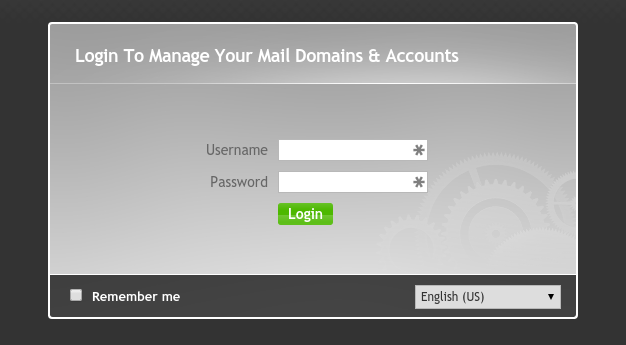
Изначально, в поле «Username» необходимо указать тот логин, который Вы получили в письме с данными доступа.
В поле «Password» — пароль, соответственно.
Административная часть выглядит следующим образом:
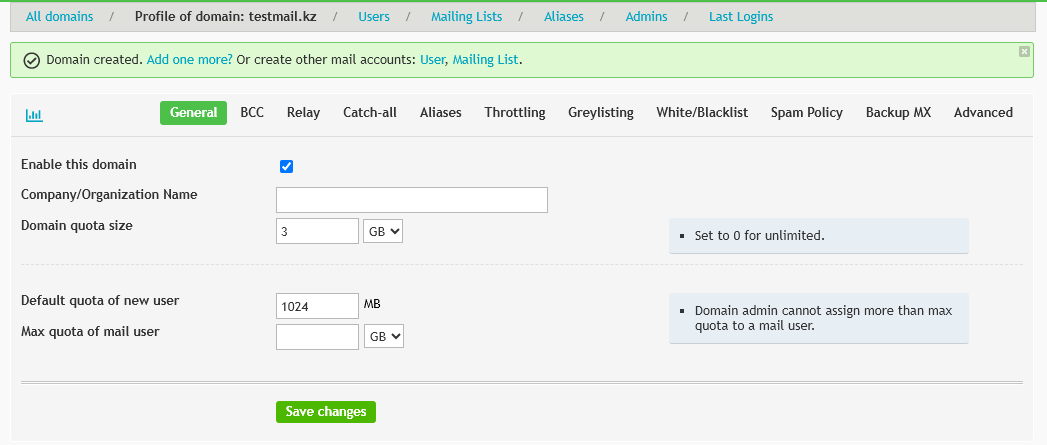
¶ Создание почтового ящика
Далее нам необходимо добавить пользователя для входа в веб-почту. Для этого в меню нашего домена переходим во вкладку «Users»:

Добавить пользователя можно либо нажав «Add one?», либо нажав на кнопку «+User»:
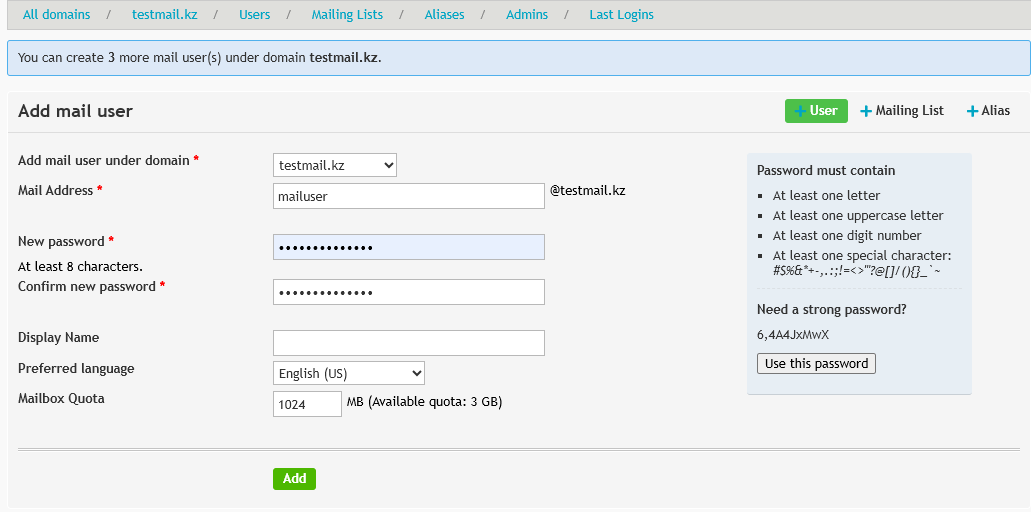
В поле «Mail Address» вводим желаемый логин, относительно домена, в нашем случае это «testmail«;
В поле «New Password» введите сложный пароль, не менее 8 символов. Также, обратите внимание, если Вы испытываете трудности с созданием неоднозначного и сложного пароля, в форме присутствует генератор паролей и Вы можете просто скопировать его под строкой «Need a random password?»;
В поле «Confirm new password» повторно введите Ваш пароль;
Поле «Display Name» является необязательным для заполнения. Тут можно указать всё что угодно, данное имя будет отображаться в списке Ваших учётных записей;
Параметр «Mailbox Quota» регулирует выделяемое дисковое пространство для Вашего почтового ящика.
После внесения всех необходимых данных нажимаем «Add».
После данного действия видим уведомление о том, что пользователь успешно создан:

После внесения всех изменений нажимаем «Save changes».
Теперь, после завершения основных действий, можно зайти в веб-почту и приступать к использованию.
Для этого необходимо перейти по ссылке: https://mail24.kz
¶ Подключение почтового клиента
Вы можете использовать любой клиент электронной почты, который поддерживает работу по протоколу IMAP
При настройке клиента необходимо указать приведенные ниже настройки настройки.
- Имя сервера: mail24.kz
- Протокол:
IMAP - Порт:
143 - Режим шифрования:
StartTLS - Метод аутентификации:
Normal Password(Обычный пароль)
Имя пользователя и пароль для учетной записи вам сообщит администратор
- Имя сервера: mail24.kz
- Протокол:
SMTP - Порт:
587 - Режим шифрования:
StartTLS - Метод аутентификации:
Normal Password(Обычный пароль)
Имя пользователя и пароль вам сообщит администратор
¶ Примечания
Встроенный почтовый клиент для IPhone в силу собственных ограничений на этапе настройки может работать некорректно, так как нет возможности выбрать режим шифрования. При настройке нужно включить параметр
SSL, после чего выполнить несколько раз проверку подключения. Спустя несколько попыток устройство корректно определит режим шифрования и начнет принимать почту.
В Thunderbird невозможно указать пароль учетной записи в настройках. Окно с запросом пароля выводится при первой попытке подключения к почтовому серверу.
¶ Использование веб-интерфейса
Для работы с почтой вы можете воспользоваться веб-интерфейсом почтовой службы.